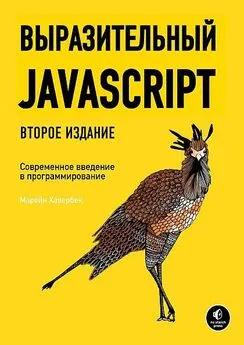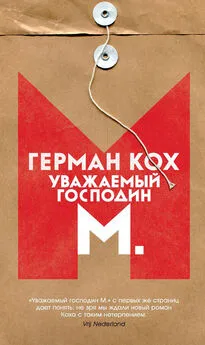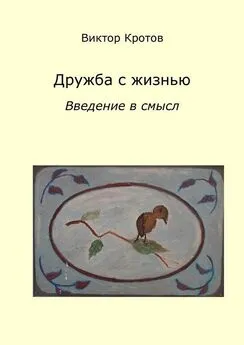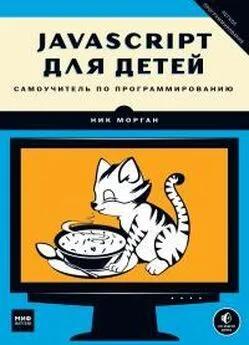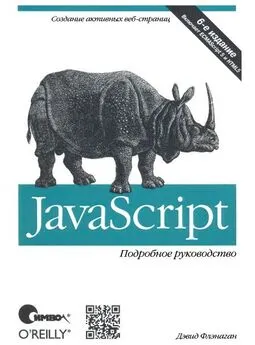Стефан Кох - Введение в JavaScript для Мага
- Название:Введение в JavaScript для Мага
- Автор:
- Жанр:
- Издательство:неизвестно
- Год:1997
- ISBN:http://rummelplatz.uni-mannheim.de/~skoch/
- Рейтинг:
- Избранное:Добавить в избранное
-
Отзывы:
-
Ваша оценка:
Стефан Кох - Введение в JavaScript для Мага краткое содержание
Введение в JavaScript для Мага - читать онлайн бесплатно полную версию (весь текст целиком)
Интервал:
Закладка:
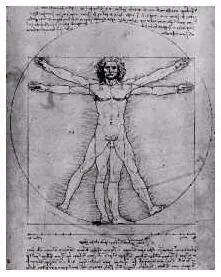
Код соответсвующего скрипта:
var middleX, middleY, pos;
function start() {
// получить размер изображени\я
var width= document.layers["imgLayer"].document.davinci.width;
var height= document.layers["imgLayer"].document.davinci.height;
// определить, какой пиксел находитс\я в центре изображени\я
middleX= Math.round(width/2);
middleY= Math.round(height/2);
// начальная позици\я
pos= 0;
// запуск!
show();
}
function show() {
// увеличить размер вырезаемой области
pos+= 2; // step size
document.layers["imgLayer"].clip.left= middleX- pos;
document.layers["imgLayer"].clip.top= middleY- pos;
document.layers["imgLayer"].clip.right= middleX+ pos;
document.layers["imgLayer"].clip.bottom= middleY+ pos;
// проверить, не высвечено ли все изображение
if (!((pos > middleX) && (pos > middleY)))
setTimeout("show()", 20);
}
// — >
Кнопка, представленная в разделе
, вызывает функцию start() . Сначала мы должны определить точку, с которой нам следует начать работу — фактически это будет некий пиксел в центре нашего изображения. Значения координат x и y этого пиксела мы помещаем в переменные middleX и middleY . После этого мы вызываем функцию show() , которая задает размеры вырезаемой части изображения в зависимости от значений переменных middleX, middleY и параметра pos . При этом значение переменной pos автоматически увеличивается при каждом вызове функции show() . То есть размер вырезаемой части изображения с каждым разом становится все больше и больше. В самом конце процедуры show() мы устанавливаем таймер с помощью вызова setTimeout() — и благодаря этому функция show() вызывается вновь и вновь. И этот процесс остановится только тогда, когда изображение будет показано целиком.Заметим, что размер изображения мы получаем в самом начале функции start() :
var width= document.layers["imgLayer"].document.davinci.width;
var height= document.layers["imgLayer"].document.davinci.height;
С помощью конструкции document.layers["imgLayer"] мы можем обратиться к слою с именем imgLayer . Однако почему после document.layers["imgLayer"] мы ставим document ? Дело в том, что каждый слой имеет свою собственную HTML-страницу — то есть, каждый слой имеет свой объект document. Чтобы получить доступ к изображению внутри слоя imgLayer , нам необходимо получить доступ к этому объекту document. В приведенном выше примере такое изображение носило название davinci . Все остальное поле листа должно быть чистым.
Вложенные слои
Как мы уже видели, слой может содержать несколько различных объектов. Он могут даже включать в себя другие слои. Конечно, может возникнуть вопрос, для чего это нужно. На самом деле есть несколько причин, чтобы пользоваться вложенными слоями. Рассмотрим несколько примеров, демонстрирующих применение вложенных слоев.
В первом примере используется слой (называемый parentLayer ), в который вложено еще два других слоя ( layer1 и layer2 ).
После открытия страницы мы видим три кнопки. Эти кнопки могут запускать и останавливать движение слоев. Также можно видеть, что перемещение слоя parentLayer сопровождается перемещением и двух других слоев, тогда как перемещение слоя layer1 (или layer2 ) ни на что другое не влияет. Этот пример демонстрирует возможность объединения группы объектов с помощью механизма вложенных слоев.
Рассмотрим теперь исходный код скрипта:
// начальна\я позици\я
var pos0= 0;
var pos1= -10;
var pos2= -10;
// движение?
var move0= true;
var move1= false;
var move2= false;
// направление?
var dir0= false;
var dir1= false;
var dir2= true;
function startStop(which) {
if (which == 0) move0=!move0;
if (which == 1) move1=!move1;
if (which == 2) move2=!move2;
}
function move() {
if (move0) {
// перемещение parentLayer
if (dir0) pos0-
else pos0++;
if (pos0 < -100) dir0= false;
if (pos0 > 100) dir0= true;
document.layers["parentLayer"].left= 100 + pos0;
}
if (move1) {
// перемещение parentLayer
if (dir1) pos1-
else pos1++;
if (pos1 < -20) dir1= false;
if (pos1 > 20) dir1= true;
document.layers["parentLayer"].layers["layer1"].top= 10 + pos1;
}
if (move2) {
// перемещение parentLayer
if (dir2) pos2-
else pos2++;
if (pos2 < -20) dir2= false;
if (pos2 > 20) dir2= true;
document.layers["parentLayer"].layers["layer2"].top= 10 + pos2;
}
}
// — >
Это первый слой
Это второй слой
Это главный (родительский) слой
Можно видеть, что внутри parentLayer мы определили два слоя. Это как раз и есть вложенные слои. Как получить к этим слоям доступ в языке JavaScript? Как это делается, можно посмотреть в функции move() :
document.layers["parentLayer"].left= 100 + pos0;
…
document.layers["parentLayer"].layers["layer1"].top= 10 + pos1;
…
document.layers["parentLayer"].layers["layer2"].top= 10 + pos2;
Чтобы получить доступ к вложенным слоям, Вам недостаточно будет просто написать document.layers["layer1"] или document.layers["layer2"] , поскольку слои layer1 и layer2 лежат внутри parentLayer .
Посмотрим теперь, как можно задать выделяемую область. В следующем примере используется механизм вырезания и перемещение изображения. Чего этим мы хотим достичь — чтобы вырезаемая часть была зафиксирована, т. е. чтобы при перемещении всего изображения не происходила смена видимого на экране фрагмента.
Исходный код скрипта:
var pos= 0; // начальное положение
var direction= false;
function moveNclip() {
if (pos<-180) direction= true;
if (pos>40) direction= false;
if (direction) pos+= 2
else pos-= 2;document.layers["clippingLayer"].layers["imgLayer"].top= 100 + pos;
}
// — >
И снова, можно видеть пример обращения к вложенному слою:
document.layers["clippingLayer"].layers["imgLayer"].top= 100 + pos;
С остальными элементами этого скрипта Вы уже должны быть знакомы.
Различные эффекты с вложенными слоями
Интересные эффекты могут быть созданы с помощью (частично) прозрачных слоев. Сочетание специально подобранных изображений с прозрачными областями может создавать совершенно потрясающий результат. Не все форматы изображений поддерживают работу с прозрачными частями. В настоящее время лучший из отвечающих этому условию форматов — gif89a. Большинство новых графических программ поддерживает этот формат. Помимо этого, в Internet доступны некоторые свободно распространяемые инструменты для работы с графикой.
Новый формат изображений PNG также поддерживает эффект прозрачных частей изображения. Я полагаю, что в ближайшем будущем мы увидим множество страниц, использующих этот формат (точнее, как только большинство браузеров смогут его поддерживать). По сравнению с gif этот формат имеет множество преимуществ.
Давайте рассмотрим такого эффекта:
В данном примере используются два изображения (сплошные серые зоны здесь на самом деле являются прозрачными):
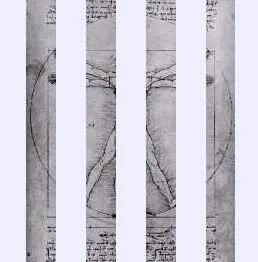
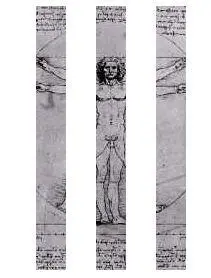
Сам скрипт несильно отличается от других примеров — так что я не буду здесь его распечатывать (впрочем, Вы конечно можете увидеть его, выбрав в меню Вашего браузера пункт 'View document source' ).
Читать дальшеИнтервал:
Закладка: